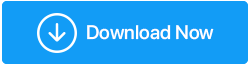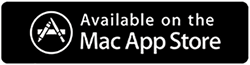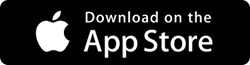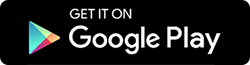Comment sauvegarder des photos iPhone sur Google Photos
Publié: 2020-10-11Je suis totalement d'accord avec vous lorsque vous dites que la création d'une sauvegarde est très importante et que personne ne devrait penser le contraire. La sauvegarde garantit que même si vous avez perdu vos données en raison d'accidents soudains, vous pouvez récupérer ces beaux moments. & il inclut ces magnifiques images aux vidéos de haute qualité capturées par vous-même.
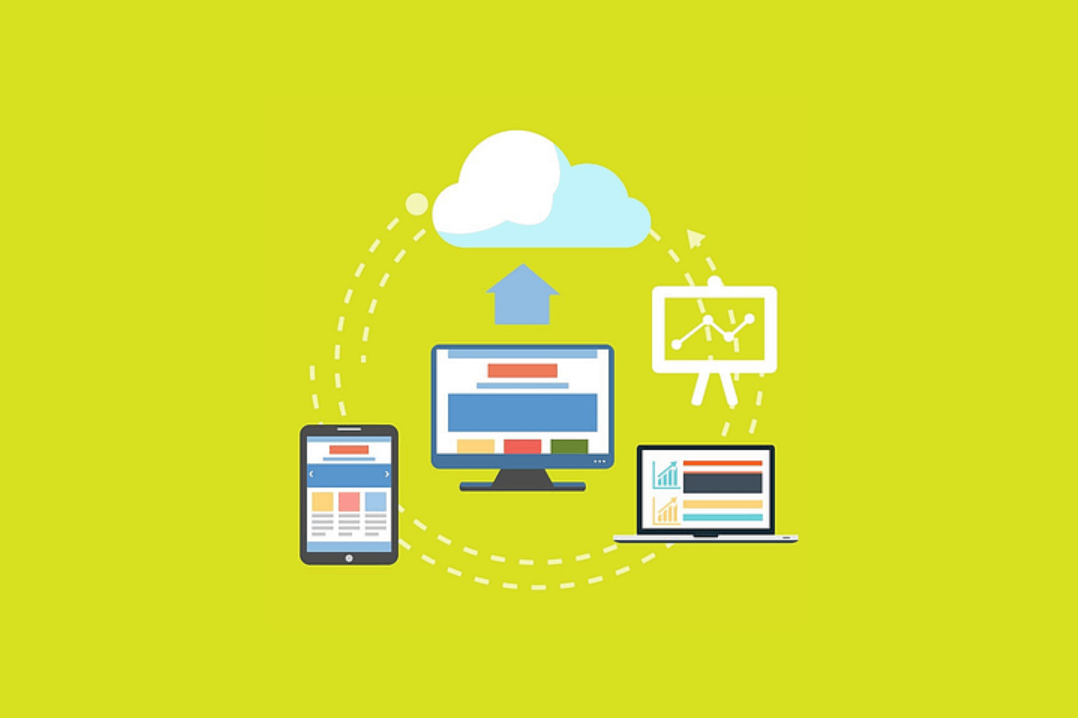
Désormais, lorsqu'il s'agit de sauvegarder les photos, il existe différentes façons de le faire, du stockage en nuage aux outils tiers. Donc, parmi ces centaines d'options, vous en recherchez une qui fonctionne selon vous, qui a une interface simple et qui est légère. Eh bien, je n'ai que la plate-forme qui peut être considérée comme une solution unique pour vous, Google Photos.
Utilisateurs iOS ; Collection de photos perdues ; & Choisir la meilleure option
Il y aurait des millions et des millions d'utilisateurs qui perdraient leurs données tous les jours et ces données incluent de précieuses photos ou images capturées par vous. Parce que nous travaillons presque tous avec des téléphones portables, il est donc évident que les données perdues incluront également la collecte de photos. Maintenant, nous parlons ici des utilisateurs d'iOS qui ont perdu leurs précieuses photos et qui essaient de les récupérer.

Ici, nous parlerons de la création d'une sauvegarde de photos iPhone via Google Photos qui a été considérée comme une plate-forme absolument gratuite pour enregistrer et partager des photos. Habituellement, les utilisateurs d'iPhone obtiennent un stockage iCloud de 5 Go (GRATUIT), cependant, pour beaucoup d'entre nous, cela ne suffit pas.
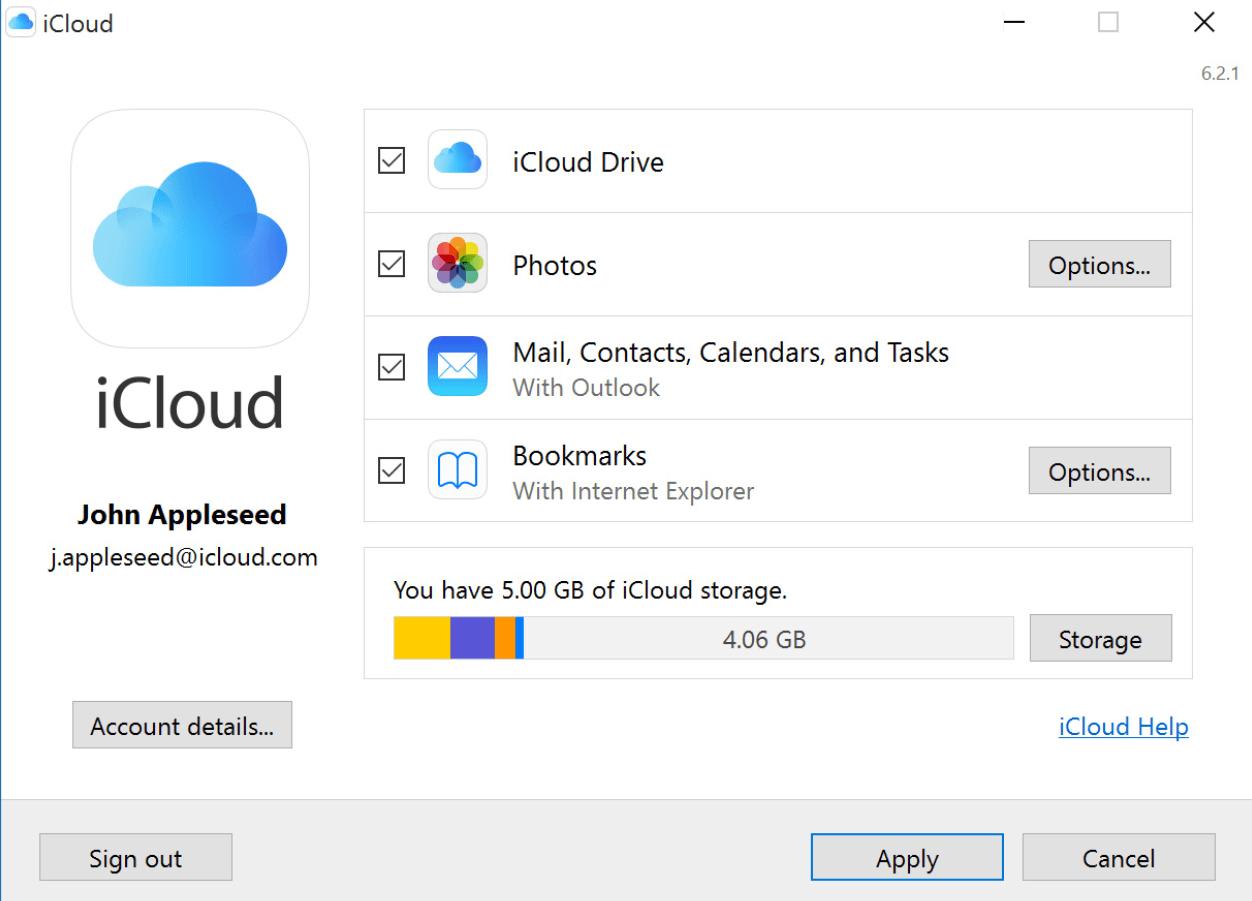
Grâce à ces techniques de caméra haute résolution et de meilleure qualité. L'achat de plus de stockage est une autre option que vous pouvez choisir, cependant, il est bon de passer à une alternative qui est également fiable et moins chère (égale à aucune avec un espace de stockage illimité) ; Google Photos .
Comment sauvegarder des photos iPhone sur Google Photos sur un appareil iOS
Maintenant que nous avons réduit les moyens de sauvegarder les photos de l'iPhone via Google Photos, voyons en quoi consiste Google Photos.
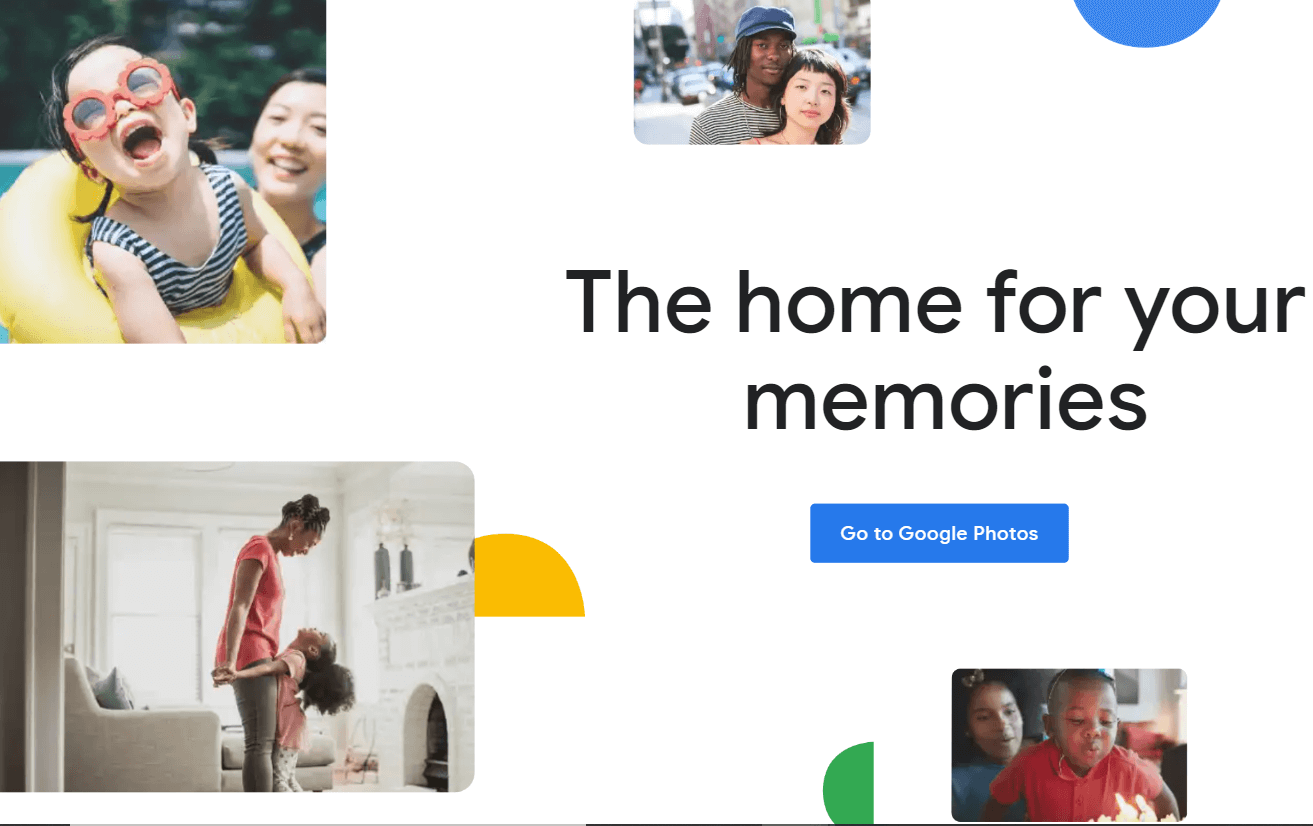
Google Photos est l'un des meilleurs services que Google offre à ses utilisateurs pour partager et stocker des photos illimitées. Ouais!! La limite de stockage est sans restriction et la résolution la plus élevée pour les photos est de 16 mégapixels. D'une alternative, Google Photos devient la nécessité en raison de la manière dont il organise votre collection de photos. De la reconnaissance des visages humains aux visages d'animaux, Google Photos commence à regrouper les photos qui présentent des similitudes (personnes, objets et lieux). Voyons maintenant comment sauvegarder les photos de l'iPhone via Google Photos, comme indiqué ci-dessous :
R. Puisque nous parlons de sauvegarder les photos de l'iPhone, nous accéderons aux photos de Google sur l'iPhone. La première étape serait donc de télécharger et d'installer Google Photos à partir de l'App Store .
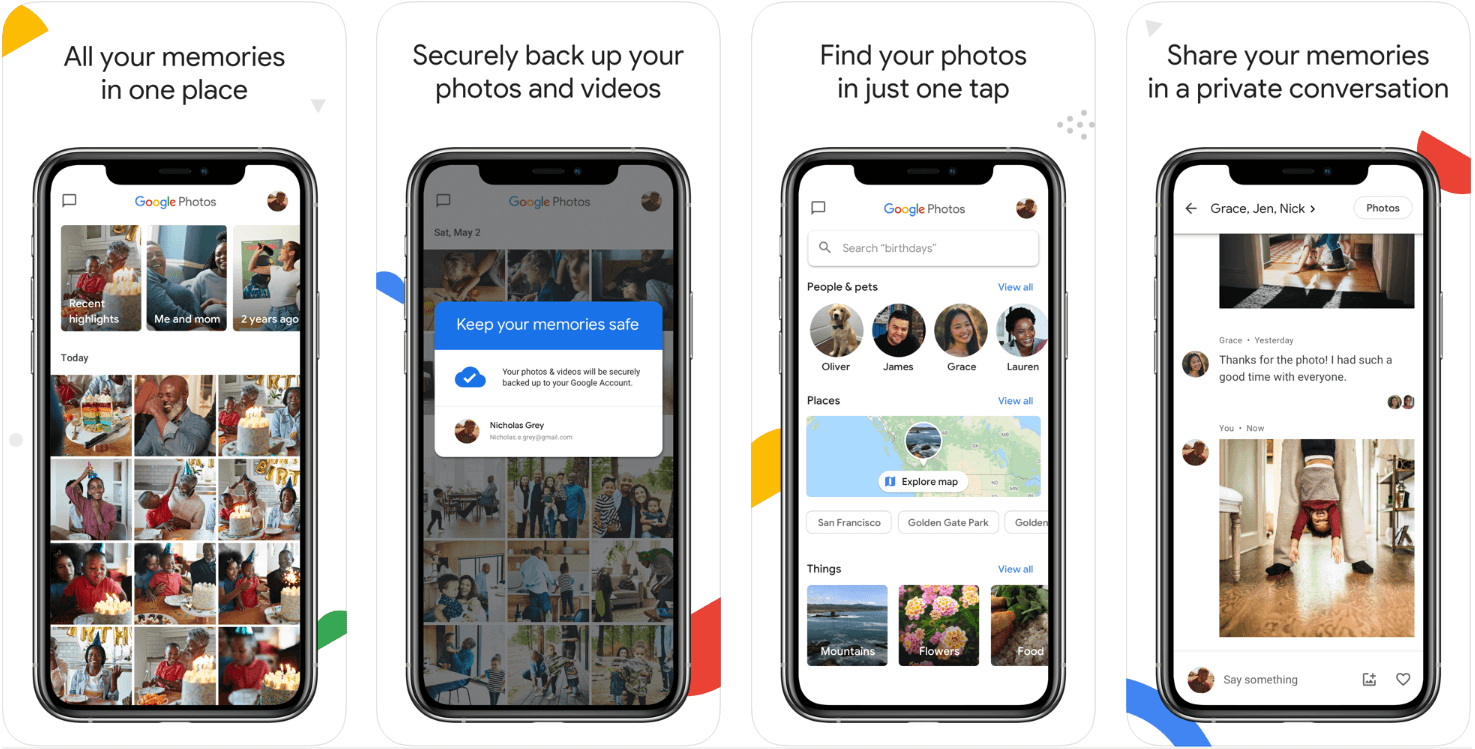
B. Une fois l'installation réussie, lancez Google Photos sur votre iPhone et connectez-vous avec votre compte Google approprié (lorsque vous y êtes invité).
C. Publiez une connexion réussie, appuyez sur le menu burger (coin supérieur gauche de l'écran) et visitez Paramètres (dans la liste des options).
D. Ici, vous verrez une option, « Sauvegarde et synchronisation » qui serait désactivée par défaut et doit être activée.
E. Une fois cela fait, vous verrez que quelques options ont été activées ci-dessous, y compris la taille de téléchargement que vous pouvez utiliser pour les photos. Ici, vous devez choisir la taille de téléchargement de haute qualité afin d'obtenir un stockage illimité. C'est ça!!
Maintenant, la sauvegarde et la synchronisation commenceront automatiquement à fonctionner pour vous car vous avez donné la commande de l'outil pour le faire. Puisque vous avez sélectionné l'option de haute qualité lors du téléchargement, la qualité des photos et des vidéos ne vous donnera pas de mal.
Cela dit , il y a quelques éléments à prendre en considération avant de créer une sauvegarde de photos iPhone via Google Photos :
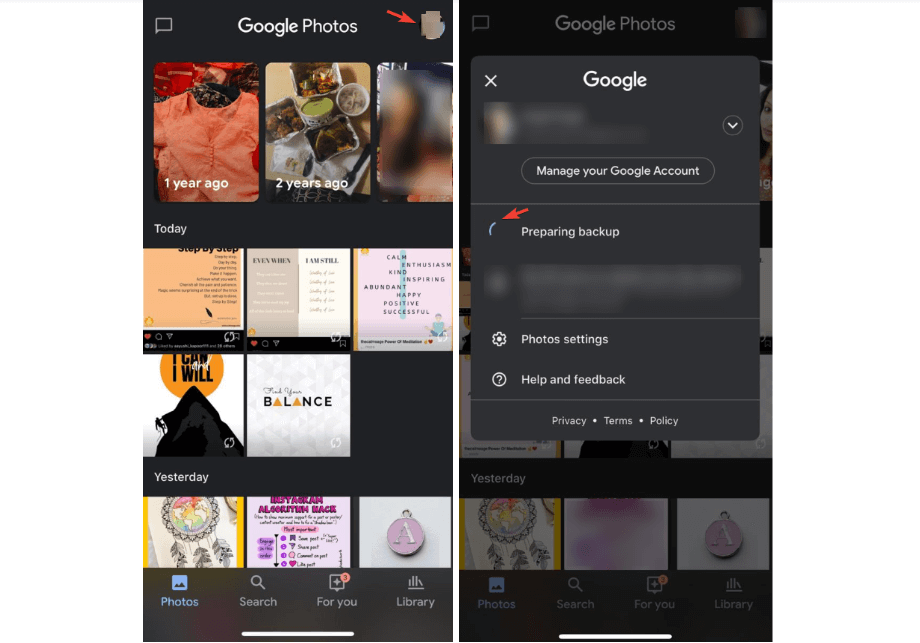
La sauvegarde des photos de l'iPhone ne fonctionne pas automatiquement à chaque fois pour des raisons inconnues. Et c'est pourquoi vous devez visiter l'application Google Photos sur votre iPhone et vérifier si tous ont été téléchargés (incidents assez rares). Si ce n'est pas le cas, vous verrez le nombre de photos qui n'ont pas encore été téléchargées. Vous devez accéder aux paramètres des photos (appuyez sur l'icône du nom d'utilisateur, en haut à droite) pour vérifier le nombre de photos restantes pour la sauvegarde. Vous verrez une icône de traitement avec le nombre de photos , vous devez donc suivre quelques étapes manuelles pour télécharger des photos iPhone sur Google Photos.
Comment sauvegarder des photos iPhone sur Google Photos sur ordinateur
Créer une sauvegarde de photos iPhone sur votre appareil iOS est facile et de la même manière, le même objectif peut également être atteint sur un ordinateur. Il n'y a pas de science de fusée que vous devez apprendre pour créer une sauvegarde de photos iPhone. & laissez-moi vous dire qu'il existe des moyens hors ligne et en ligne pour créer une sauvegarde de photos iPhone sur votre ordinateur.
1. Créer une sauvegarde hors ligne des photos de l'iPhone sur l'ordinateur
A. Vous devez connecter votre iPhone à l'ordinateur via des applications de transfert de photos tierces ou à l'aide du câble USB (afin que les photos de l'iPhone puissent être transférées).
B. Après cela, téléchargez ces images sur votre ordinateur et visitez le site Web de stockage de Google Photos.
C. Maintenant, connectez-vous à Google Photos (si ce n'est déjà fait) et appuyez sur Télécharger pour transférer les photos de l'iPhone vers Google Photos.
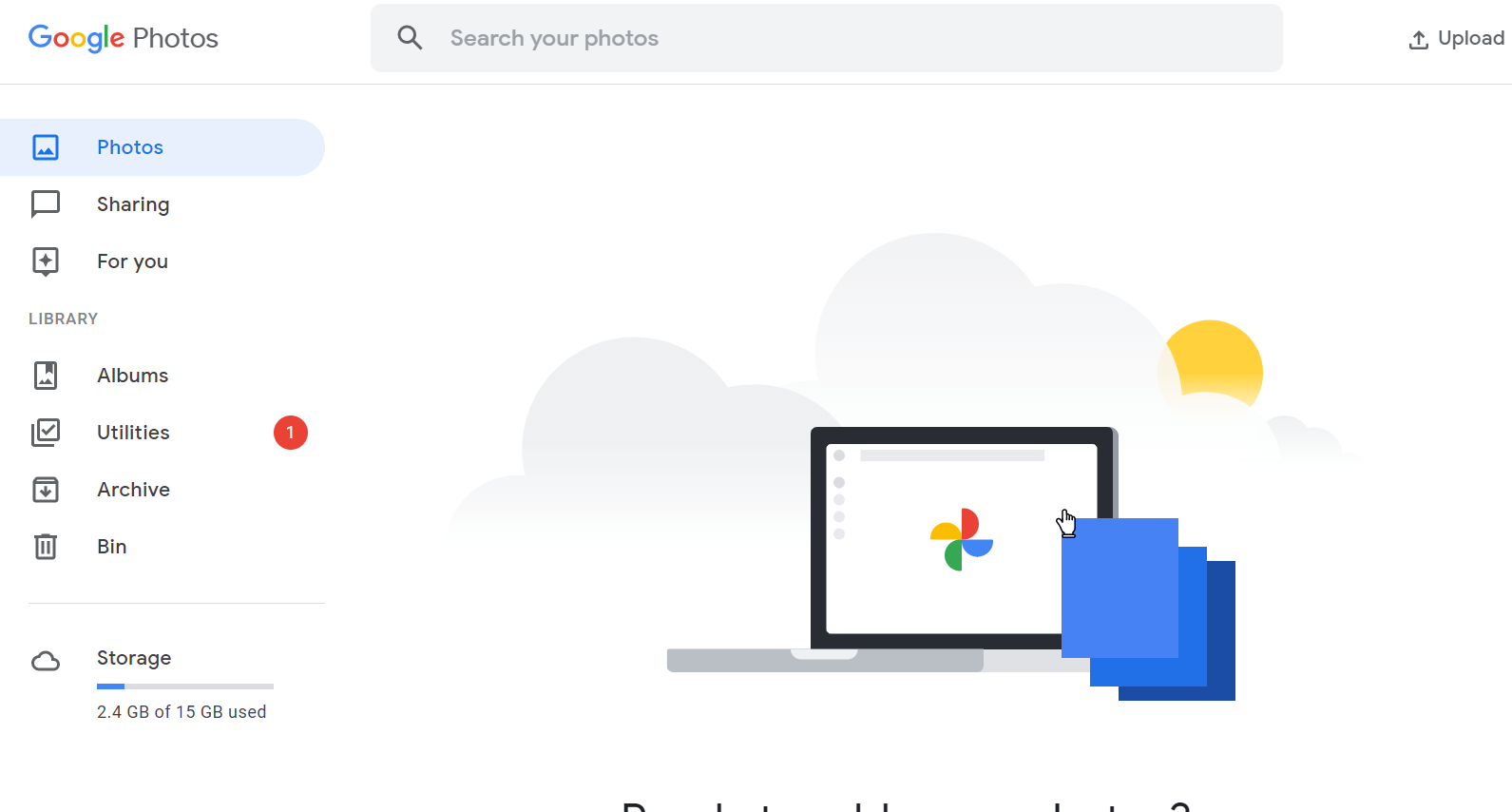

D. Après avoir appuyé sur Télécharger, sélectionnez Ordinateur dans la liste des options et suivez le processus en sélectionnant l'emplacement approprié où les photos sont enregistrées localement.
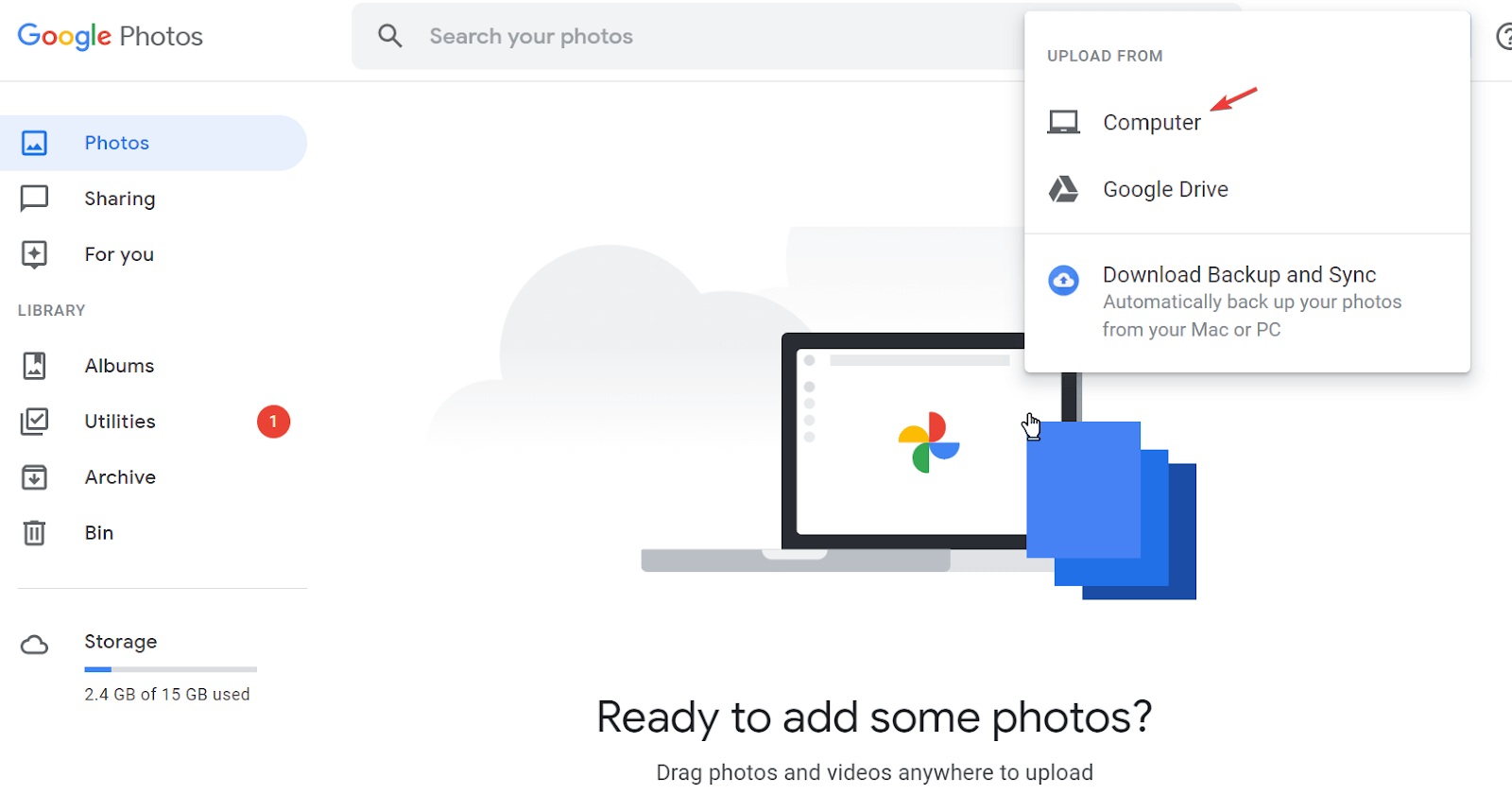
E. Une fois que vous avez sélectionné les photos que vous souhaitez sauvegarder, laissez le processus de téléchargement se terminer et en quelques minutes, toutes ces photos seront sauvegardées sur Google Photos. Aussi simple que cela!!
Veuillez noter qu'il est fort probable que vos appareils iOS aient des photos en double ou identiques dans l'ensemble de la collection de photos. Maintenant, le téléchargement ainsi que la sauvegarde de photos identiques couvriront l'espace inutile et c'est pourquoi vous devez séparer les photos identiques et uniques. Ce faisant, vous téléchargerez et créerez une sauvegarde des photos qui ne sont pas identiques, ni sur votre appareil ni sur le système.
C'est pourquoi nous utiliserons l'un des outils parfaits de Systweak qui vous permet de rencontrer des images en double et de les supprimer en quelques secondes ; Dupliquer Photos Fixer Pro .
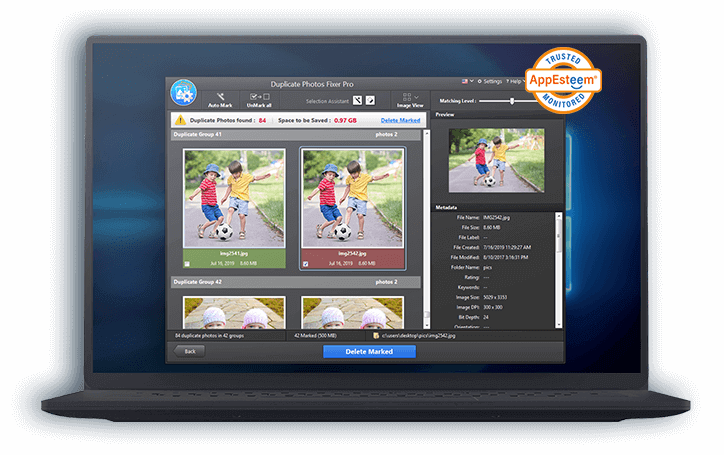
Cliquez ici pour télécharger les photos en double Fixer Pro
Duplicate Photos Fixer Pro est la solution ultime pour rencontrer ces images identiques dans votre collection de photos iOS. De la numérisation de vos périphériques internes et externes à la recherche de doublons au marquage automatique de ceux à supprimer du système, il s'agit d'un processus de suppression des doublons qui fait gagner du temps. & à terme il récupérera l'espace de stockage inutile qui était occupé par l'identique. De plus, Duplicate Photos Fixer Pro affiche les résultats par groupe, ce qui signifie qu'il détecte ces doublons et les classe en groupes afin que vous puissiez conserver le meilleur et supprimer le reste.
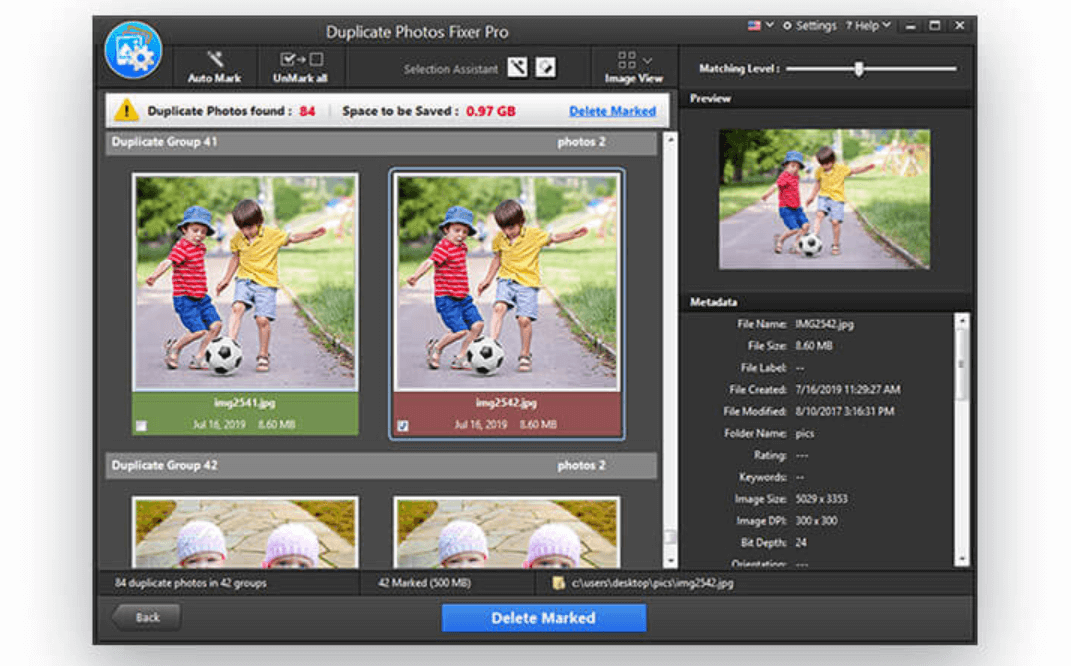
Puisque nous parlons de numériser les photos de l'iPhone lors de leur transfert sur le système, Duplicate Photos Fixer Pro est entièrement compatible avec MacOS ainsi que Windows OS. Donc, quel que soit le système d'exploitation que vous utilisez, commencez à utiliser cet outil puissant pour supprimer les doublons et télécharger les uniques sur Google Photos comme ci-dessous :
R. Visitez le site Web officiel ou l'App Store respectif pour télécharger Duplicate Photos Fixer Pro sur le système.
B. Suivez le processus en réussissant l'installation, puis lancez l'outil pour démarrer le processus de suppression des doublons.
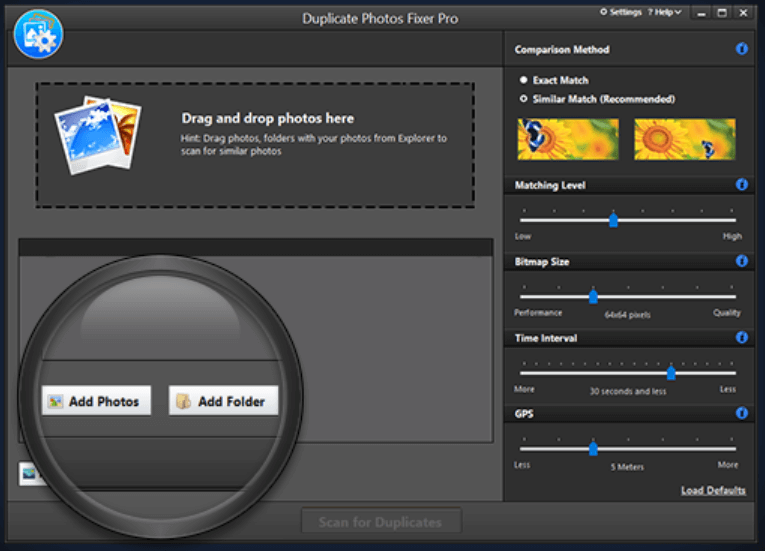
C. Comme vous pouvez le voir ci-dessus, fournissez à l'outil un emplacement où les photos de l'iPhone ont été stockées (il peut s'agir d'un périphérique interne ou externe).
D. Après cela, Duplicate Photos Fixer pro commencera à analyser le dossier ou les fichiers spécifiques pour trouver des photos en double (les méthodes de comparaison ont été répertoriées comme indiqué dans la capture d'écran ci-dessus, modifiez-les au fur et à mesure que vous souhaitez obtenir des résultats).
E. Une fois les méthodes de numérisation ou de comparaison définies, démarrez la numérisation et en quelques secondes, des photos exactes, similaires ou similaires s'afficheront à l'écran (le temps varie en fonction du nombre de fichiers).
F. Parcourez-les en faisant défiler vers le bas et puisque l'outil a l'option de marquage automatique activée, appuyez sur le bouton Supprimer le marquage et le tour est joué !! Adieu ces fichiers en double. Aussi simple que cela!!
2. Créer une sauvegarde en ligne des photos de l'iPhone sur l'ordinateur
R. Puisque nous parlons de créer une sauvegarde en ligne des photos de l'iPhone , ces photos doivent d'abord être téléchargées sur le système à partir d'iCloud.
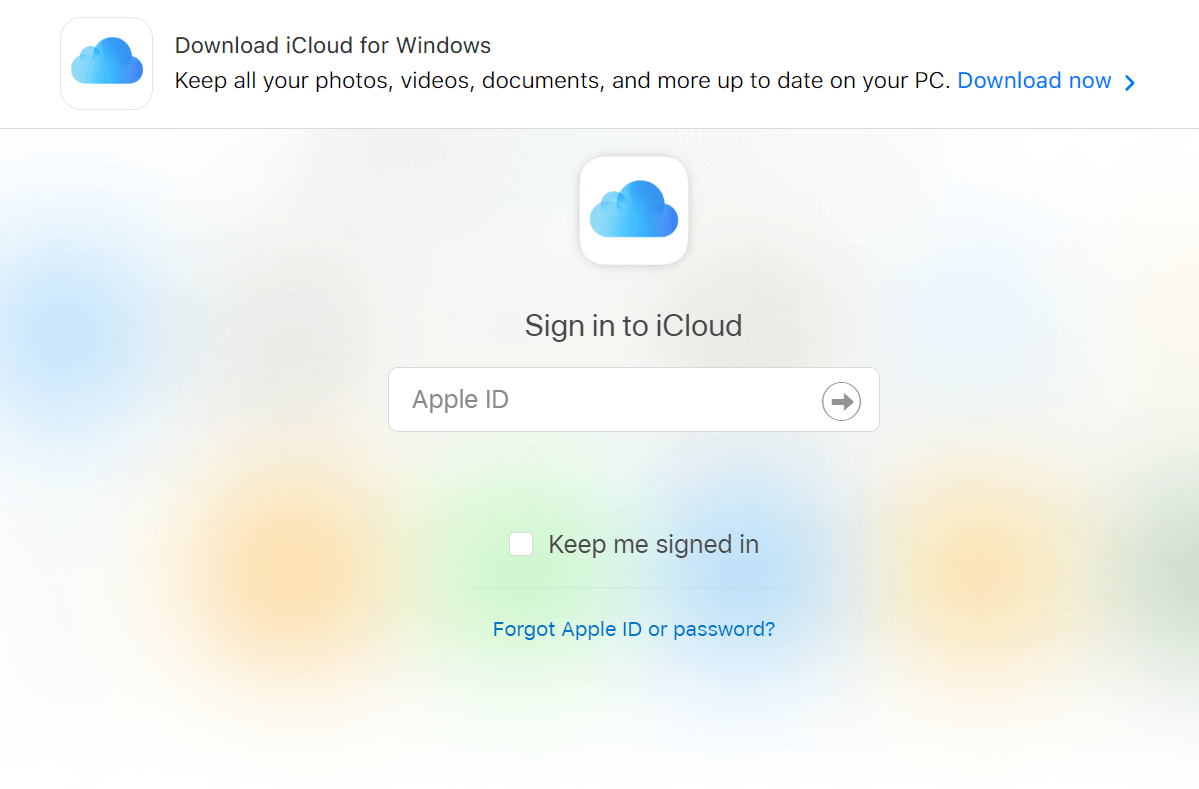
B. Connectez-vous (si ce n'est déjà fait) et commencez à choisir des photos et vidéos spécifiques d'iCloud dont vous souhaitez créer la sauvegarde sur Google Photos.
C. Publiez la sélection, vous devez appuyer sur le bouton Télécharger en haut à droite de l'écran iCould.
D. Le format de fichier téléchargé sera ZIP ou Archive que vous devrez extraire sur votre système.
E. Une fois l'extraction réussie, visitez le site Web de Google Photos sur votre système, appuyez sur le bouton Télécharger et suivez les étapes en conséquence. Toutes vos vidéos et photos iPhone sélectionnées ont été téléchargées avec succès sur Google Photos. Voila !!
Emballer
De vos documents aux contacts et aux fichiers multimédias, tout doit être sauvegardé avec succès car vous ne savez pas quand vous pouvez les perdre. De nombreux logiciels (y compris intégrés) offrent une sauvegarde des données en temps réel, cependant, il est parfois préférable de vérifier de temps en temps. Ici, nous avons expliqué comment sauvegarder des photos iPhone sur des photos Google de la manière la plus simple possible, y compris hors ligne et en ligne. En outre. Vous disposez d'un outil puissant pour trouver les doublons dans la collection de photos iPhone et les supprimer en quelques secondes, Duplicate Photos Fixer Pro.
Alors explorez toutes les façons de créer une sauvegarde de photos iPhone sur Google Photos, cependant, supprimez les doublons car ils peuvent prendre de l'espace inutile sur le cloud.
Prochaine lecture
Pourquoi est-il nécessaire de supprimer les fichiers en double
Quelle est la sécurité de la suppression des fichiers en double dans Windows 10 ?